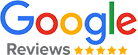Vos emails directement sur vos imprimantes
L’impression automatique des e-mails est un véritable avantage ! Elle permet de gagner un temps précieux et de réduire
les efforts en éliminant le processus manuel fastidieux d’impression des e-mails. C’est particulièrement
bénéfique dans les environnements où un grand volume d’e-mails doit être imprimé régulièrement.
En rationalisant le processus d’impression des e-mails, l’impression automatique augmente l’efficacité,
la précision et la productivité, tout en réduisant les coûts. Essayez-le !
Et ce n’est pas tout! 4 fonctions sont disponibles pour imprimer automatiquement vos e-mails et/ou pièces
jointes sur n’importe quelle imprimante (installée localement ou sur le réseau), même sur une imprimante de
ticket de caisse. C’est tellement facile à utiliser! Vous ajoutez simplement l’action, puis sélectionnez
l’imprimante avec les paramètres (comme la sélection du bac, le nombre de pages,…). Pour l’impression
des pièces jointes, vous avez un contrôle total: vous pouvez choisir d’imprimer tous les fichiers ou
seulement certains d’entre eux.
Et en ajoutant plusieurs actions d’impression, vous pouvez imprimer sur plusieurs imprimantes en même temps!
Par exemple, imprimer la facture sur l’imprimante de la comptabilité et également sur l’imprimante de
préparation des commandes. Tellement simple !
En un coup d'oeil
- Parfait pour les impressions automatique de commandes, des factures, des fax
- Idéal pour les boutiques en ligne, les restaurants et les détaillants
- Fonctionne avec toutes les solutions comme Shopify, WooCommerce, Prestashop
- Facile à configurer
- Imaginez le temps que vous gagnez chaque jour avec l'impression automatique
TL;DR Too long; Didn't read!
- Imprime automatiquement le corps de l'email au format html ou texte
- Imprime automatiquement toutes ou parties des pièces jointes
- Ajout de tampons textes sur chaque page, comme les numéros de pages, 'Reçu le Sunday, May 11, 2025', 'Traité',...
- Fonctionne avec toutes les imprimantes locales ou réseaux; même avec les imprimantes tickets et étiquettes
Action: Imprimer un email
Dès qu'un nouvel email arrive dans votre boite, Automatic Email Manager vous l'imprime automatiquement...
- Définissez l'imprimante installée sur votre pc, serveur ou sur le réseau (fonctionne avec les cloud printer)
- Choisissez un modèle d'impression
- Imprimez qu'une partie de vos emails (par exemple que l'adresse du client) avec l'extracteur de donnée (en savoir+ »)
- Ajoutez des numéros de pages
- Ajoutez des tampons comme 'Reçu le 5/11/2025', 'Expédié',...
- Vous pouvez programmer l'impression sur autant d'imprimantes que vous le souhaitez
- Imprime en texte sur vos imprimantes ticket point de vente comme Epson TMT88 / Star / ...
- Si l'impression échoue vous pouvez ajouter une action de secours, par exemple imprimer sur une autre imprimante
Note: Vous avez des liens dans l'email qui doivent télécharger des fichiers à imprimer ? Découvrez l'action 'Téléchargement de fichiers depuis les liens' »
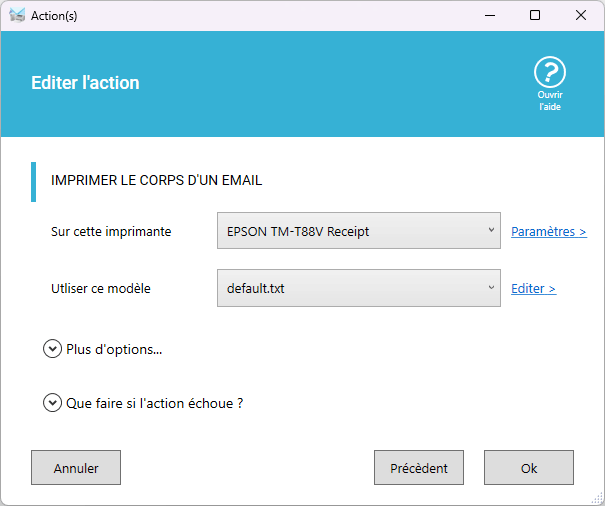
Action: Imprimer les pièces jointes
Automatic Email Manager peut traiter de nombreuses pièces jointes, les plus populaires sont:
- Adobe acrobat PDF (même protégé avec un mot de passe)
- Word / Excel / PowerPoint
- Texte, RTF, XML, PRN
- Images, photos (jpg, png, bmp,...)
- Fax par email (in PDF or TIFF)
- Fichiers de message file: EML ou MSG
- Décompresse les fichiers ZIP (même avec mot de passe)
- Si l'impression échoue vous pouvez ajouter une action de secours, par exemple envoyer un email d'alerte
Lorsque le type de fichier n'est pas géré par Automatic Email Manager, il utilise l'application par défaut installée sur l'ordinateur.
IMPORTANT: Par défaut, Automatic Email Manager n'autorise que les types de fichiers 'fiables', vous avez un contrôle total sur le type de fichier à traiter ou non, en savoir plus ici »
Note: Vous avez des liens dans l'email qui doivent télécharger des fichiers à imprimer ? Découvrez l'action 'Téléchargement de fichiers depuis les liens' »
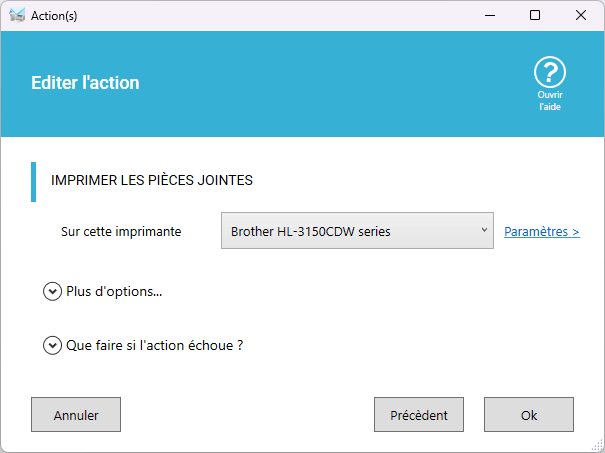
Action: Imprimer un séparateur de document
Séparez chaque email ou document imprimé avec un séparateur de page, entre chaque email reçu vous pouvez ajouter une page vierge, un papier de couleur d'un autre bac, ou même une nouvelle page avec un texte personnalisé.
- Sélectionnez la même imprimante que votre autre document et cliquez sur 'Paramètres' pour sélectionner un autre bac avec des pages de couleur par exemple
- Nous vous recommandons de laisser sans texte le séparateur, afin de ré-utiliser la page blanche
- Vous pouvez également ajouter du texte important sur la page, entrez simplement le texte, la position et la taille du texte

Utilisez des conditions pour ne pas imprimer tous les emails
Lorsque vous créez un scénario, vous pouvez définir des conditions avec des règles simples qui permettent de filtrer les emails ou pièces jointes, quand les règles correspondent alors le scénario est exécuté. Ces règles sont basées sur:
- Le sujet de l'email
- L'expéditeur, le destinataire
- Le nom des pièces jointes
- Le texte dans l'email
- ...
Dans l'action 'Imprimer les pièces jointes', vous avez également accès à une condition locale à cette action, cette règle est appliquée à chaque pièce jointe.
Par exemple: Imprime la pièce jointe si le nom du fichier contient .PDF, si ce n'est pas le cas on passe à la pièce suivante En savoir plus avec la documentation en anglais 'Imprimer les pièces jointes' »
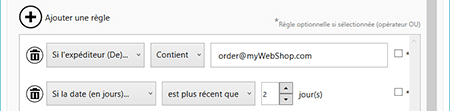
En savoir + avec les tutos sur l'impression des emails

- Article sur les solutions pour imprimer les emails automatiquement »
- En anglais: Comment imprimer les emails sur une imprimante ticket ? »
- En anglais: Comment imprimer que les PDF ? »
- En anglais: Comment exclure certaines pièces jointes à l'impression, comme agreement.pdf, policy.txt ? »
- En anglais: En savoir plus sur le contrôle des types de fichier »
- En anglais: Imprimer que le corps de l'email, sans en-tête »